- Baza wiedzy
- Treść
- Blog
- Importowanie blogów WordPress lub Squarespace za pomocą plików XML
Importowanie blogów WordPress lub Squarespace za pomocą plików XML
Data ostatniej aktualizacji: 17 lipca 2023
Dostępne z każdą z następujących podpisów, z wyjątkiem miejsc, w których zaznaczono:
Możesz zaimportować swój blog WordPress lub Squarespace do HubSpot za pomocą pliku XML.
Uwaga: jeśli Twój blog jest hostowany na WordPress, zalecamy najpierw wypróbowanie funkcji importu bloga WordPress Connect, która może zaimportować całą zawartość bloga na podstawie adresu URL strony głównej bloga. Dowiedz się więcej o tym, jak wybrać najlepszą metodę import owania zawartości bloga do HubSpot.
Zanim zaczniesz
- Elementy bloga, które zostaną zaimportowane do HubSpot to: tytuł, treść posta (w tym obrazy wbudowane), adres URL, data publikacji, autor, tagi/kategorie, status, meta opis, polecane obrazy.
- Pliki PDF połączone w postach i obrazy w tagach galerii nie zostaną uwzględnione w imporcie XML.
- Przed zaimportowaniem bloga sprawdź wszystkie wewnętrzne linki i obrazy, aby potwierdzić, że zawierają bezwzględny adres URL zamiast względnego adresu URL. Zapobiegnie to uszkodzeniu linków i obrazów w importowanych postach.
Eksportowanie wpisów na blogu
Przed zaimportowaniem postów z bloga do HubSpot należy wyeksportować je do pliku XML z WordPress lub Squarespace.
Eksportowanie postów z WordPress
Zaloguj się do swojej witryny WordPress jako administrator WordPress i przejdź do Narzędzia > Eksportuj , aby wybrać posty na blogu do wyeksportowania.
- Jeśli korzystasz z WordPress.com, możesz wykonać kroki opisane w tej dokumentacji WordPress, aby dowiedzieć się, jak wyeksportować posty z WordPress.com.
- Jeśli korzystasz z niestandardowej witryny WordPress, możesz postępować zgodnie z dokumentacją WordPress dotyczącą eksportowania postów z niestandardowej witryny WordPress.
Eksportowanie postów z serwisu Squarespace
Zaloguj się do Squarespace i uzyskaj dostęp do panelu Importuj i eksportuj zawartość, aby wybrać posty na blogu do wyeksportowania. Postępuj zgodnie z instrukcjami w tej dokumentacji Squarespace, aby wyeksportować swoje posty na blogu.
Importowanie plików XML do HubSpot
Po wyeksportowaniu postów z WordPress lub Squarespace zaloguj się na swoje konto HubSpot.
- Na koncie HubSpot kliknij settings ikonę ustawień w górnym pasku nawigacyjnym.
- W menu paska bocznego przejdź do CMS > Blog.
- W sekcji Bieżący widok kliknij pierwsze menu rozwijane i wybierz opcję Importuj blog.

- Na stronie przeglądu importu kliknij opcję Importuj nowy blog w prawym górnym rogu. Jeśli blog został już zaimportowany, kliknij menu rozwijane Rozpocznij nowy import i wybierz opcję Wpisy na blogu.
- Wybierz opcję przesyłania pliku XML, a następnie kliknij przycisk Dalej.
- W prawym górnym rogu przeglądu importera blogów kliknij opcję Importuj posty.
- W oknie dialogowym kliknij wybierz plik i prześlij plik XML. Domyślnie opcja Usuń skróty z importowanych postów jest zaznaczona, co spowoduje usunięcie skrótów z postów na blogu WordPress lub Squarespace. Aby dołączyć nieprzetworzony kod do swoich postów, usuń zaznaczenie tego pola wyboru.
- Kliknij przycisk Prześlij, aby zakończyć importowanie.
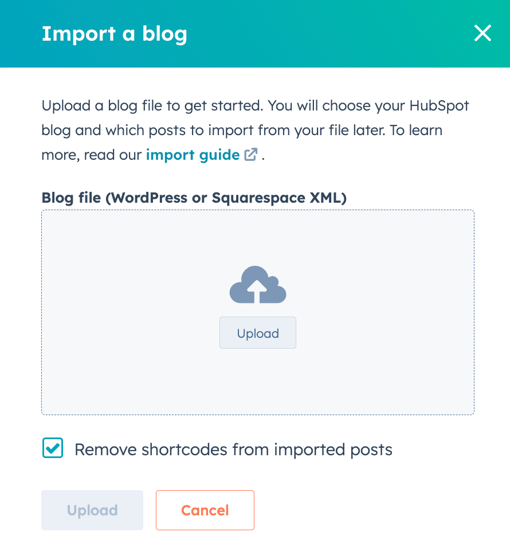
Po przesłaniu postów na pulpit nawigacyjny możesz zaimportować je do swojego bloga HubSpot:
- Najedź kursorem na zaimportowany plik, a następnie kliknij Importuj posty. Zobaczysz listę wszystkich postów z Twojego bloga uwzględnionych w imporcie. Użyj pól wyboru obok każdego postu, aby wyeliminować posty, których nie chcesz importować, lub użyj pola wyboru u góry kolumny, aby zaznaczyć wszystkie posty do zaimportowania.
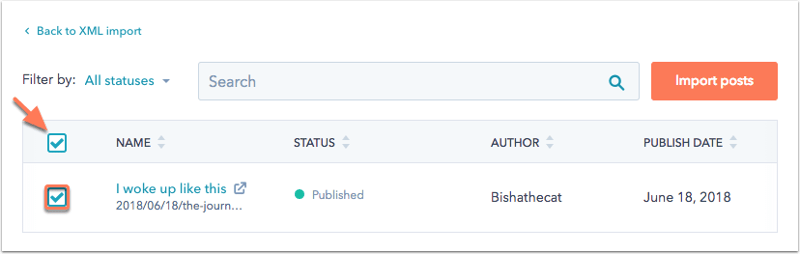
- Kliknij przycisk Importuj posty.
- Ustaw status publikacji dla postów za pomocą rozwijanego menu:
- Zachowaj istniejący status - ta opcja zachowa status publikacji z bloga WordPress i zachowa wszystkie wersje robocze postów jako wersje robocze, a wszystkie opublikowane posty jako opublikowane.
- Zmień wszystko na wersję roboczą - ta opcja zastąpi status publikacji z bloga WordPress i automatycznie zapisze wszystkie zaimportowane posty jako wersje robocze.
- Kliknij pole wyboru Importuj tagi bloga, aby zaimportować tagi bloga do HubSpot.
- Kliknij opcję Zastąp istniejące posty na blogu zaimportowanymi postami, aby zastąpić wszystkie posty na bieżącym blogu, które mają ten sam adres URL.
- Kliknij przycisk Importuj. Po zakończeniu importu otrzymasz powiadomienie e-mail i wiadomość na pulpicie importera blogów.
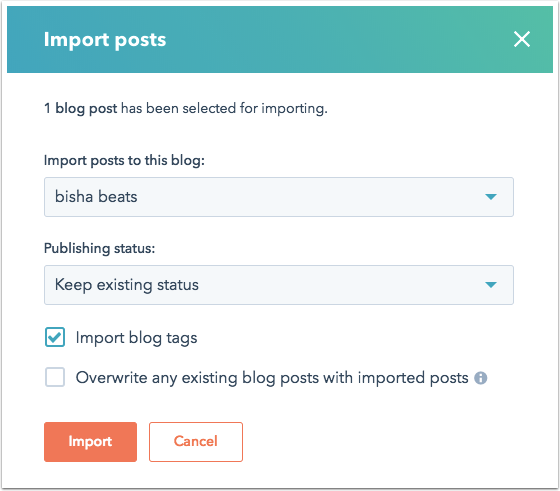
Aby wyeksportować wszelkie przekierowania dla postów WordPress lub Squarespace:
- Przejdź z powrotem do pulpitu nawigacyjnego importera blogów, a następnie kliknij nazwę pliku ostatniego importu. Tutaj zobaczysz szczegóły dotyczące ewentualnych błędów lub powiadomienie, że Twoje posty zostały pomyślnie zaimportowane.
- Kliknij przycisk Eksportuj przekierowania.
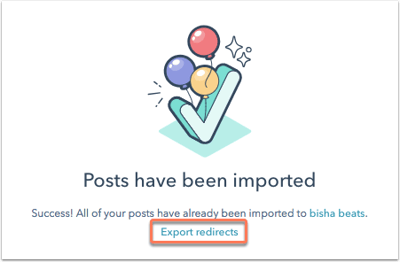
- Wybierz Format dla przekierowań i wprowadź adres e-mail, na który chcesz dostarczyć plik, a następnie kliknij Eksportuj. Wkrótce otrzymasz wiadomość e-mail z plikiem.
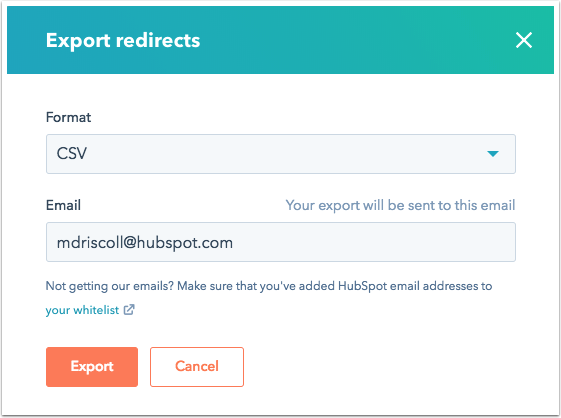
Sposób konfiguracji przekierowań na blogu zależy od tego, jaka część witryny jest obecnie hostowana w HubSpot:
- Jeśli cała witryna, w tym domena poprzedniego bloga WordPress, jest teraz hostowana w HubSpot, możesz skonfigurować przekierowania w ustawieniach witryny.
- Jeśli domena starego bloga WordPress jest nadal hostowana na WordPress, przekierowania można skonfigurować w WordPress. Wtyczka Redirection może być przydatna w implementacji masowych przekierowań w WordPress.
Rozwiązywanie typowych błędów
Jeśli napotkasz jakiekolwiek problemy podczas procesu importowania bloga, sprawdź, jak rozwiązać następujące błędy.
Brak zawartości podczas importu
Jeśli coś, co miało zostać zaimportowane, nie pojawiło się na blogu, sprawdź, czy zaimportowana zawartość znajduje się w oczekiwanych znacznikach XML. Jeśli treści, które miały zostać zaimportowane, nie ma w pliku XML, zapoznaj się z dokumentacją pomocy technicznej WordPress, aby potwierdzić, że cała zawartość została wybrana i wyeksportowana poprawnie.
Plik dla tego importu jest nieprawidłowo sformatowany
Ten błąd oznacza, że plik XML, który próbowałeś zaimportować, był nieprawidłowo sformatowany lub zawiera błędy składni, które uniemożliwiają naszemu importerowi blogów odczytanie pliku XML. Podamy jak najwięcej szczegółów dotyczących błędu i możliwe jest, że po poprawieniu wspomnianego błędu pojawią się kolejne. Dzieje się tak, ponieważ parser XML przestanie działać po znalezieniu błędu.
Zobaczysz te same błędy, jeśli otworzysz plik XML w innym parserze XML, takim jak Google Chrome. Aby uzyskać pomoc w rozwiązaniu błędów XML, należy skontaktować się z dostawcą pliku XML(WordPress lub Squarespace).
Pobieranie zasobu pod adresem URL nie powiodło się
Oznacza to, że plik XML odwoływał się do zasobu (zwykle obrazu), który nie prowadził do zasobu. Na przykład, jeśli pojawi się następujący błąd:
Pobieranie zasobu pod adresem URL `https://www.image.com/image.jpg` nie powiodło się. Ten zasób nie został przesłany do menedżera plików.
Jeśli klikniesz wspomniany adres URL i potwierdzisz, że nie prowadzi on do obrazu, będziesz musiał poprawić ten adres URL obrazu w pliku XML i ponownie zaimportować posty, których to dotyczyło. Możesz również przesłać plik obrazu do menedżera plików i dodać obrazy do swojego posta w HubSpot.